
下載app免費領取會員


在3dmax中,貼圖是一個非常重要的技術,可以使得物體看起來更加真實。貼圖的過程可以說是給物體上色,使其具有不同的紋理和表面效果。那么,下面就讓我們來看看如何在3dmax中貼圖一個面上的物體。
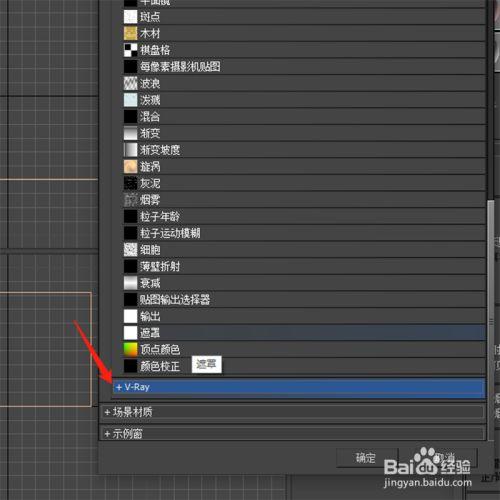
第一步是選擇要貼圖的物體。在3dmax的界面中,選中你要貼圖的物體,可以使用選擇工具或直接點擊物體來選中它。
第二步是打開材質編輯器。在3dmax界面的右上角有一個矩形圖標,點擊它可以打開材質編輯器。你也可以使用快捷鍵"M"來打開。
第三步是創建材質球。在材質編輯器中,點擊“Standard”按鈕,選擇一個基本材質,比如“VRayMtl”。然后,點擊“Assign Material to Selection”按鈕,將這個材質球賦給選中的物體。
第四步是導入貼圖。在材質編輯器的參數設置欄中,找到“Diffuse”或“Base Color”選項,這是用來設置物體的顏色或貼圖的位置。點擊這個選項,然后在彈出的對話框中選擇你要導入的貼圖文件。
第五步是調整貼圖的位置和尺寸。在材質編輯器中,你可以設置貼圖的平鋪方式、旋轉角度和縮放比例。調整這些參數,使得貼圖在物體的表面上呈現出你想要的效果。
第六步是渲染和預覽。在材質編輯器中,你可以通過點擊“Show Shaded Material in Viewport”按鈕來預覽物體貼圖的效果。你也可以通過渲染器來渲染整個場景,從而看到物體在最終渲染中的貼圖效果。
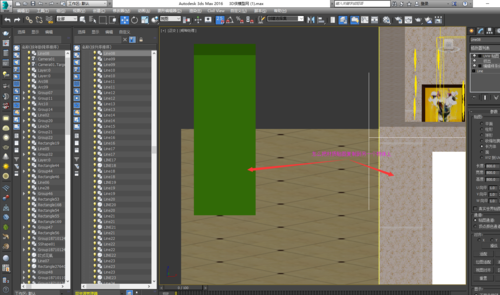
通過以上的步驟,你就可以在3dmax中成功地為一個面上的物體貼圖了。記住,貼圖是一個非常靈活和個性化的過程,你可以根據自己的需求和創意來進行各種調整和嘗試。
本文版權歸腿腿教學網及原創作者所有,未經授權,謝絕轉載。

上一篇:3DMAX教程 | 如何將貼圖應用于3D物體的一個表面 - 3ds Max指南
下一篇:3DMAX教程 | 如何使用3dmax2016中的材質球
.bmp)
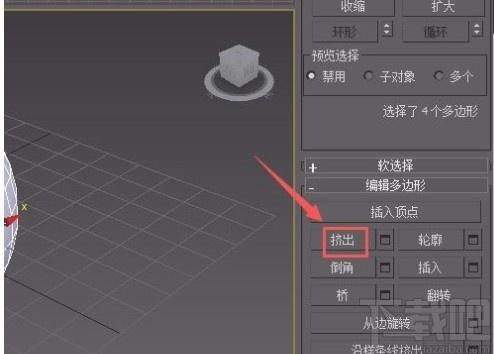

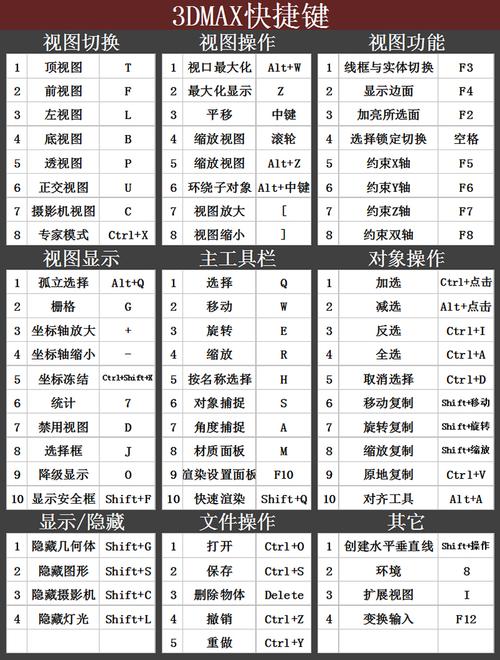

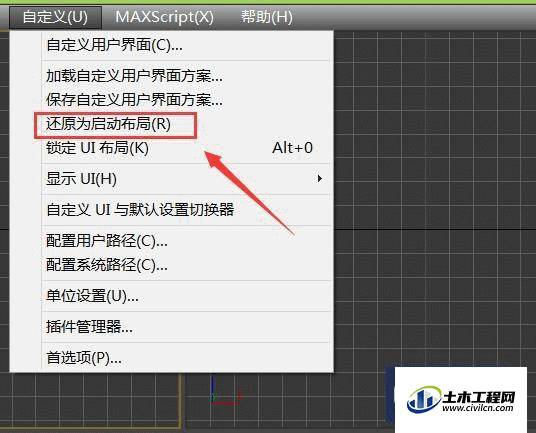
推薦專題
- [3D Max 基礎知識分享]—多孔結構模型編輯
- 3DMAX教程 | 3Dmax材質編輯器的標準模式指的是什么?
- 3DMAX教程 | 3DMax模型導入遇到問題
- 3DMAX教程 | 3Dmax水泥材質參數及設置方法
- 3DMAX教程 | 如何徹底卸載Vray渲染器下載?
- 3DMAX教程 | 3DMax技巧分享:高效利用渲染線框功能
- 3DMAX教程 | 如何在3dmax中使貼圖顏色變淺
- 3DMAX教程 | 如何使用V-Ray在3ds Max中調整普通玻璃材質參數
- 3DMAX教程 | 3DMax 2014遭遇錯誤并生成報告
- 3DMAX教程 | SketchUp與3DMAX:室內效果圖設計工具的選擇優化指南








































